日常生活中,我们会因为一些误操作使得电脑出现异常,其实windows系统内含一些工具,可以在关键时刻帮助用户解决问题,例如directx诊断工具,它能检测一些驱动程序文件毁损、失效的异常情况。
如何使用windows系统的DirectX诊断工具?
呼出开始菜单,点击搜索【运行】,打开程序,出现对话框,输入dxdiag,回车,
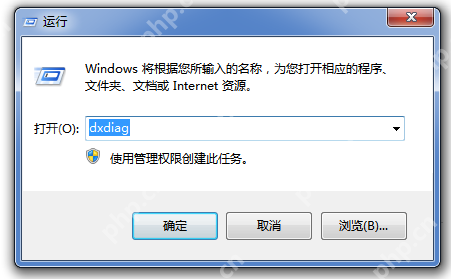
出现提示,首次运行会询问驱动程序为数字签名(微软认可),点击【是】,
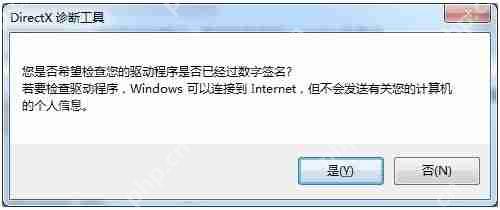
打开DirectX诊断工具,会有一个自动检测驱动程序的过程,等到绿色的进度条消失了,即可进行查看,

如果电脑是64位的操作系统,可以点击运行64位DxDiag按钮,还会继续检测符合64位操作系统的驱动程序文件,

等到检测的绿色进度条消失了,点击【下一页】,

显示是显卡驱动,如有问题,下面的框中会有提示,

声音是声卡设备和声卡驱动程序的问题,相应的硬件型号,驱动是否签名都有显示,

输入设备通常是指鼠标、键盘等设备,点击加号,还能查看更多硬件的相关信息

了解更多精彩教程资讯,关注wmzhe.com。
-

-
DirectX修复工具
软件大小:182.09 MB
高速下载
© 版权声明
文章版权归作者所有,未经允许请勿转载。
THE END



















